Fotografie se stala běžným používáním moderního iPhonu a Apple neusíná na vavřínech ve svém úsilí vylepšit to, co můžete dělat s fotografií v iOS 17.
Níže uvedli jsme osm nových funkcí a vylepšení souvisejících s fotografiemi, které přichází s nejnovějším mobilním operačním systémem Apple, jehož oficiální vydání se očekává na podzim. Nemůžete se do té doby dočkat? iOS 17 beta je nyní k dispozici.
1. Rozpoznávání mazlíčků
V iOS 17 Apple vylepšil možnosti rozpoznávání obrázků aplikace Fotky, která nyní dokáže rozpoznat nejen vaši rodinu a přátele, ale také vaše milované mazlíčky.

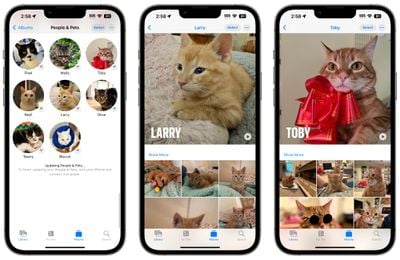
Schopnost aplikace Fotky detekovat zvířata není nová, ale nyní dokáže identifikovat zvířata, která jsou pro vás důležitá, a to tak, že vezme v úvahu počet fotek, které s nimi máte. Proto se z alba”Lidé”stalo album”Lidé a mazlíčci”, kam můžete přidat jména svých mazlíčků a potvrdit další fotografie.
2. Oříznutí jedním klepnutím
V systému iOS 16 zahrnuje ořezávání obrázků v aplikaci Fotky klepnutí do rozhraní pro úpravy, výběr nástroje pro oříznutí a úpravu oříznutí odtud buď gesty přiblížení sevřením nebo přetažením rohů nástroj pro oříznutí.

V iOS 17 Apple tento proces zrychlil a zjednodušil. Když nyní obrázek přiblížíte, v pravém horním rohu se zobrazí nové tlačítko „Oříznout“. Klepnutím na něj vyvoláte rozhraní pro oříznutí s úrovní přiblížení, kterou jste vybrali, takže můžete pomocí několika klepnutí oříznout část obrázku, kterou preferujete.
3. Proměňte fotky na animované nálepky
V iOS 16 přidal Apple úhledný nástroj „odebrat předmět z pozadí“ pro vytrhávání věcí z obrázků. V iOS 17 Apple tuto funkci přeplnil a nyní ji můžete použít k vytvoření vlastních animovaných nálepek pro použití ve Zprávách.
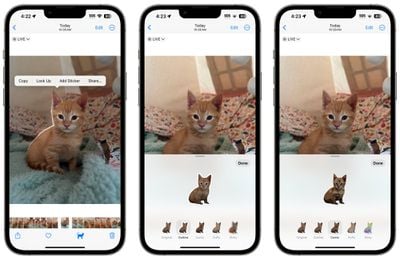
Při dlouhém stisknutí předmětu na fotografii Nabídka-up obsahuje novou možnost „Přidat nálepku“, která exportuje vybraný předmět do rozhraní nálepek ve Zprávách. Odtud můžete přidat efekty, jako je obrys bílé nálepky, efekt „nafouklé“ nálepky, třpytivý efekt a další. Předměty vytažené z Live Photos mají dokonce možnost animace.
4. Získejte recepty na jídlo
Při prohlížení vašich fotografií společnost Apple vylepšila Visual Look Up v iOS 17 několika způsoby, jedním z nich je možnost najít recepty na podobná jídla, když jsou na obrázku rozpoznána jídla.
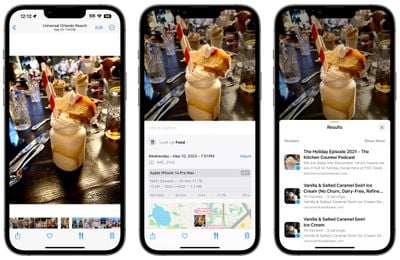
Když je v aplikaci Fotky identifikován obrázek jídla, ve spodní části rozhraní se zobrazí ikona nože a vidličky. Možnost Vyhledat jídlo vám poskytuje přímé odkazy na webové stránky s recepty, takže nyní můžete získat inspiraci, co vařit, aniž byste museli sami procházet web v Safari.
5. Narovnejte úhel záběru
Režim mřížky v aplikaci Fotoaparát v posledních několika letech obsahoval poněkud skrytou funkci vyrovnávání fotografií shora dolů, vyskakující vznášející se zaměřovací kříž, abyste měli jistotu, že jste seřazeni. správně nad vaším předmětem.

V iOS 17 Apple vylepšil funkci vyrovnání kamery, oddělil ji z režimu mřížky na vlastní možnost a rozšířil ji o vodorovnou úroveň pro tradičnější rovné-na fotkách.
Možnost Úroveň zobrazí na obrazovce přerušovanou vodorovnou čáru, když váš iPhone zjistí, že se řadíte k přímému záběru, a nakloníte zařízení mírně mimo horizontálu. Když je váš telefon mimo úroveň, čára se zobrazí jako bílá a poté, co dosáhnete orientace v úrovni, se změní na žlutou, což znamená úspěch.
6. Vyhledat, co jste právě zvedli
Když v iOS 17 použijete nástroj „odebrat předmět z pozadí“, můžete nyní vyhledat informace o daném předmětu díky nové možnosti ve vyskakovací nabídce.

A nejen to, aplikace Fotky nyní také nabízí možnost pozastavit video na libovolném snímku a vyhledat informace o předmětu.
7. Visual Look Up for Auto Symbols
Apple tuto funkci veřejně nepropagoval, ale uživatelé Redditu, kteří se zabývají beta verzí iOS 17, zjistili, že Visual Look Up nyní dokáže detekovat symboly aut na palubních deskách vozidel.

Když aplikace Photos identifikuje jeden nebo více symbolů na obrázku, iOS 17 zobrazí název ikony a krátký popis jejího významu a nabídne odkazy na další informace o jednotlivých symbolech v Safari.
8. Vylepšené rozhraní nástrojů pro úpravy
A konečně, Apple v iOS 17 provedl některá vylepšení kvality života v rozhraní pro úpravy aplikace Fotky, aby bylo trochu intuitivnější. Tlačítka Storno a Hotovo byla přesunuta ze spodní části obrazovky nahoru a ikony nástrojů dostaly textový popis, aby byla jejich funkce přehlednější.

Uživatelské rozhraní pro úpravu aplikací v iOS 16 (vlevo) vs iOS 17
Aby bylo jasnější, zda je aktuálně vybrána možnost Upravit, Filtry nebo Oříznout, změnil se také Apple indikátor od žlutého kruhu pod aktivní ikonou k trojúhelníku směřujícímu shora dolů.
